手机备忘录怎么设置格式,随着我们日常生活中需要记忆的信息越来越多,手机备忘录成为了我们生活中重要的工具之一,然而有时候默认的备忘录样式可能并不能满足我们的需求,这时候如何设置格式才能更好地满足我们的需求呢?苹果备忘录提供了不同的文字样式修改功能,让我们可以根据自己的需要调整字体大小、颜色、样式等等,使备忘录更加美观且易于阅读。下面让我们一起来看看如何设置苹果备忘录的文字样式吧。
操作方法:
1.首先打开备忘录,然后输入文字,要将文字进行排版和格式的变化。
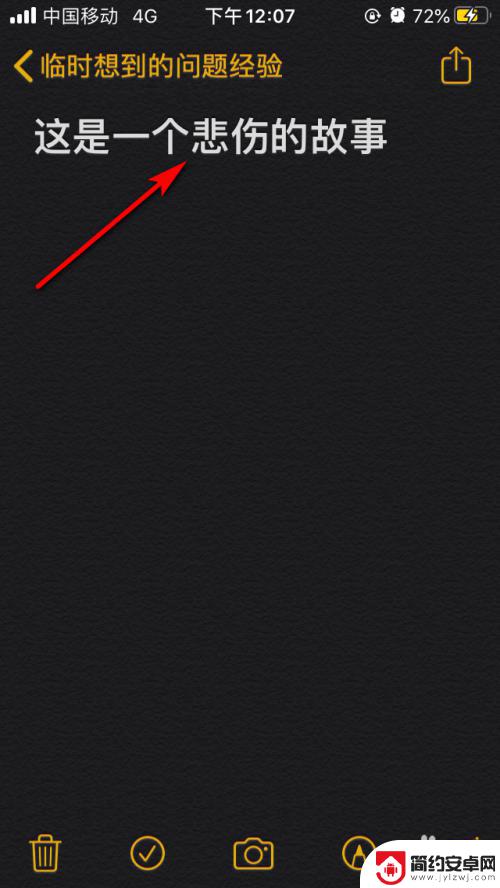
2.点击文字之后将它其选中,下方就会出现一些图标。
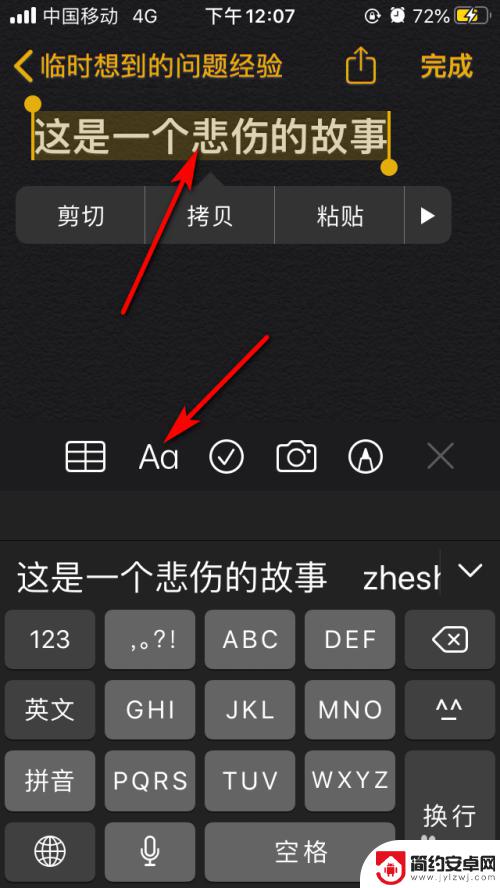
3.点击这个第二个,然后下方有这个格式的选项。
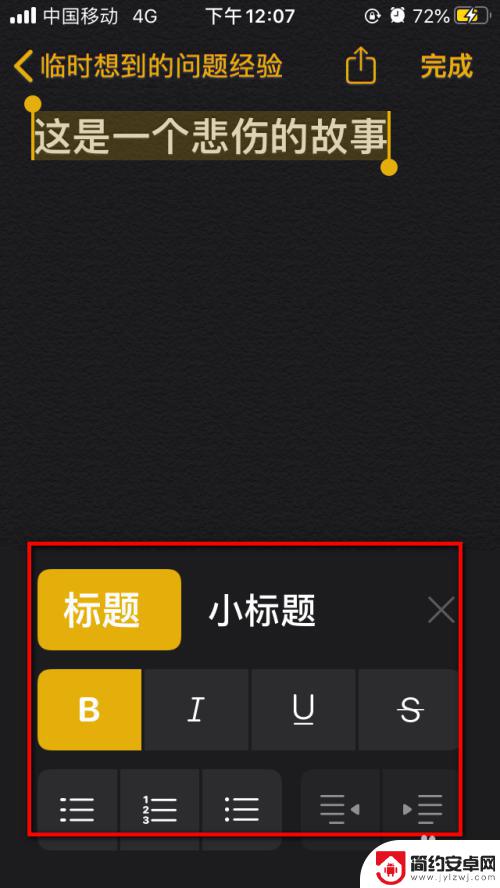
4.我们选择其中几个,这个时候选中的文字就会发生文字格式的变化。
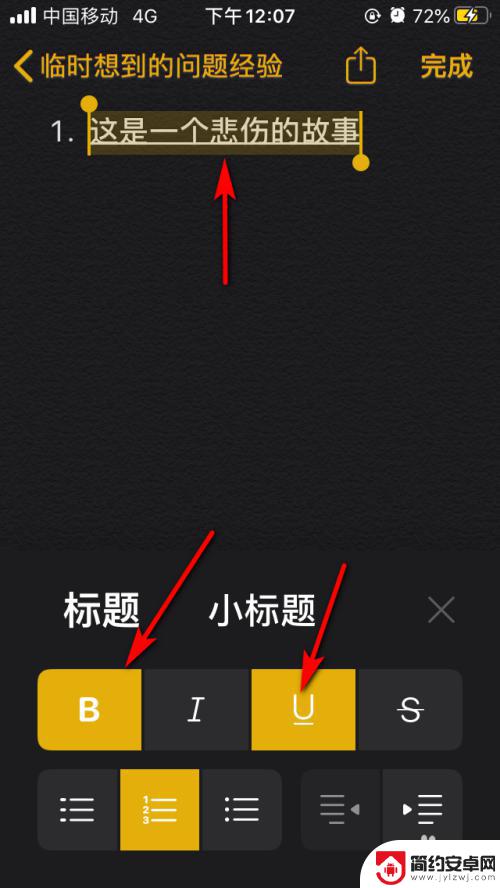
5.但有时候会发现我们点击之后并没有出现图标,我们就点击旁边的加号。
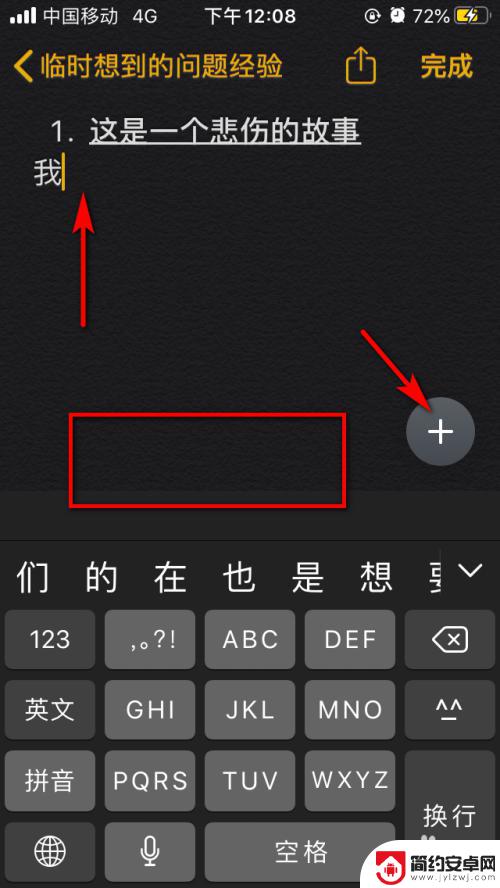
6.这个时候这个图标就弹出来了,就可以进行使用了。
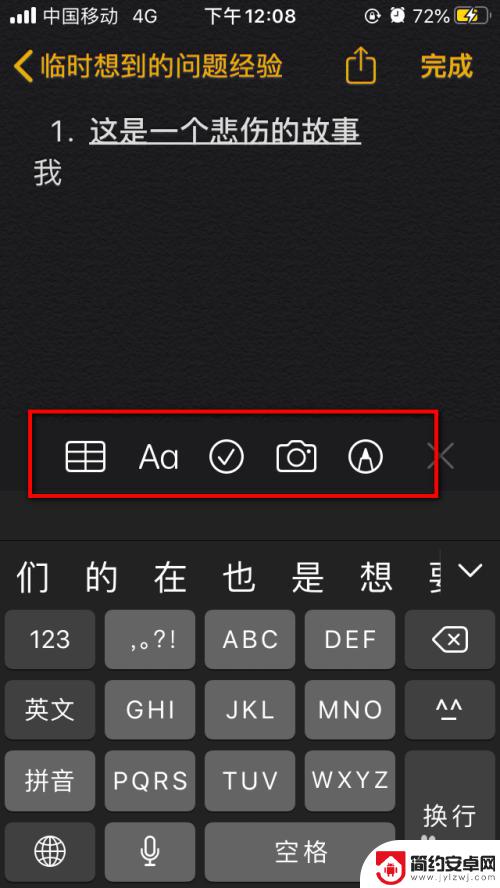
以上就是手机备忘录如何设置格式的全部内容,对于不理解的用户,可以根据本文提供的方法进行操作,希望这篇文章能够为大家带来帮助。










